如何在电脑上切换用户登录?(轻松实现多账号切换,保护个人隐私不被侵犯)
电脑作为现代人们生活中必不可少的工具,我们常常需要与家人、朋友、同事等共享同一台电脑。为了保护个人隐私并方便多账号使用,学会电脑上如何切换用户登录是非常重要的。下面将介绍一些方法和技巧,让您轻松实现多账号切换,保护个人隐私不被侵犯。
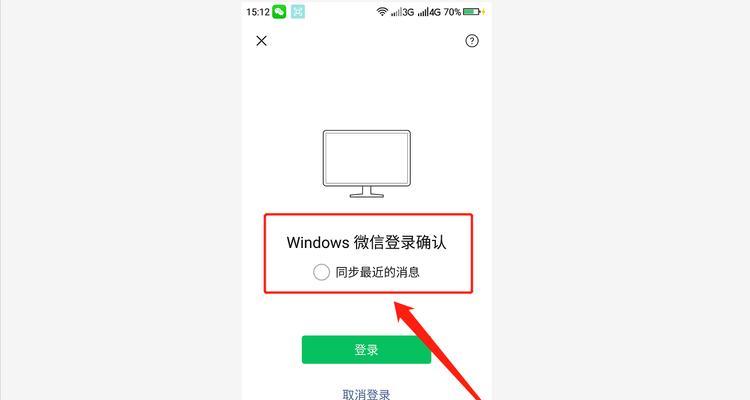
一:使用快捷键实现快速切换
电脑上有一些快捷键可以帮助我们快速切换用户登录,例如按下“Ctrl+Alt+Del”组合键,然后选择“切换用户”选项即可进行切换。这个快捷键组合在Windows系统中非常常用,可以迅速切换到其他用户登录界面,提高使用效率。
二:通过开始菜单实现用户切换
另一种常用的切换用户登录的方法是通过点击开始菜单。只需点击开始菜单,然后选择“切换用户”选项,系统会弹出登录界面,供您选择其他用户账号登录。这种方法操作简单,适合初学者或对快捷键不熟悉的用户使用。
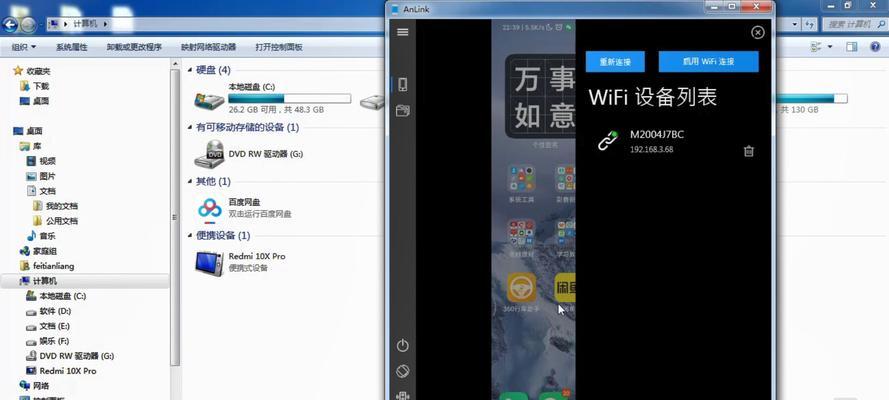
三:使用快速用户切换功能
某些电脑上可能已经开启了“快速用户切换”功能,该功能可以在多个用户登录的情况下,保持其他用户的运行状态,并允许其他用户在登录之间切换。只需点击屏幕右下角的用户头像图标,即可快速切换到其他用户的桌面环境。
四:使用任务栏上的用户图标切换
在任务栏上,可能会显示当前登录用户的用户名或用户图标。点击该图标,系统将弹出用户列表,供您选择其他账号登录。这种方法简单直观,非常适合初学者使用。
五:通过锁屏功能进行用户切换
Windows系统提供了锁屏功能,您可以使用快捷键“Win+L”来锁定屏幕,然后在解锁界面选择其他用户账号登录。这种方式操作简便,还能保护您的电脑不被他人访问。
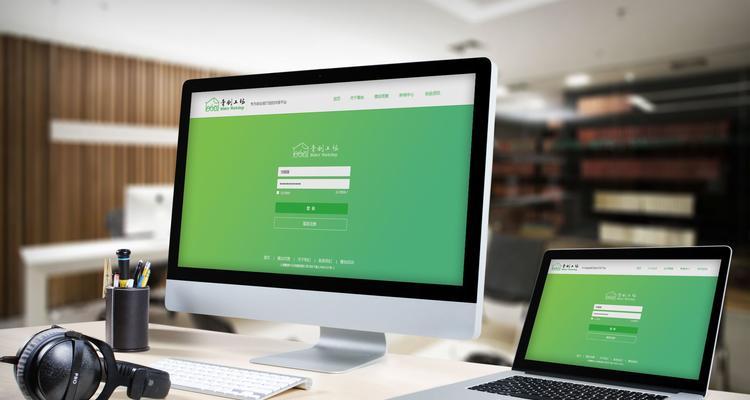
六:使用第三方软件进行多账号切换
除了系统自带的切换用户功能,还有一些第三方软件可以帮助实现多账号切换。例如,“账号切换助手”、“用户切换神器”等软件,它们提供更加便捷的操作和个性化设置,让您轻松切换用户。
七:如何添加新的用户账号
在电脑上切换用户登录之前,我们首先需要创建新的用户账号。打开“控制面板”,找到“用户账户”选项,点击“添加或删除用户账户”,按照提示完成新账号的创建。
八:如何删除不需要的用户账号
如果您不再需要某个用户账号,可以通过控制面板中的“用户账户”选项进行删除。选择要删除的用户账号,点击“删除账户”,然后按照提示进行操作即可。
九:注意事项:保存未关闭的工作和文件
在切换用户登录之前,务必保存未关闭的工作和文件。否则,其他用户登录后可能会被关闭,导致数据丢失。所以,务必养成良好的习惯,在切换用户登录之前保存工作。
十:注意事项:保护个人隐私
在使用电脑切换用户登录时,要注意保护个人隐私。确保每个用户都有独立的账号和密码,并设置密码保护登录,以防他人未经授权访问您的个人信息。
十一:注意事项:管理员权限管理
如果您是电脑的管理员账号,在切换用户登录时要注意权限管理。确保每个用户都拥有适当的权限,避免其他用户误操作或访问敏感文件。
十二:注意事项:退出账号登录
在使用完毕后,要记得退出账号登录,特别是在公共场合使用电脑时更要小心。及时退出账号可以保护个人隐私和数据安全。
十三:注意事项:定期更新密码
为了提高账号安全性,建议定期更新密码。选择强密码,并将其保密。定期更换密码可以减少账号被黑客入侵的风险。
十四:注意事项:使用安全登录方式
除了设置密码登录外,还可以使用指纹识别、面部识别等安全登录方式,提高账号的安全性。根据自己的需求和电脑硬件支持情况选择合适的登录方式。
十五:
通过本文介绍的多种方法和技巧,我们可以轻松实现在电脑上切换用户登录。无论是使用快捷键、开始菜单、任务栏图标还是第三方软件,都能帮助我们方便快速地切换用户账号。在使用过程中,要注意保护个人隐私,合理管理权限,并定期更新密码,以确保账号的安全。
标签: 电脑切换用户登录
版权声明:本文内容由互联网用户自发贡献,该文观点仅代表作者本人。本站仅提供信息存储空间服务,不拥有所有权,不承担相关法律责任。如发现本站有涉嫌抄袭侵权/违法违规的内容, 请发送邮件至 3561739510@qq.com 举报,一经查实,本站将立刻删除。
相关文章
